现在大部分笔记本电脑都是win10系统,有些用户遇到了扬声器没声音问题,想知道如何解决,接下来小编就给大家介绍一下具体的操作步骤。
具体如下:
-
1. 首先第一步根据下图箭头所指,点击左下角【开始】图标。

-
2. 第二步在弹出的菜单栏中,根据下图箭头所指,点击【齿轮】图标。

-
3. 第三步打开【设置】窗口后,根据下图箭头所指,点击【系统】选项。

-
4. 第四步进入【系统】页面后,根据下图箭头所指,点击左侧【声音】选项。

-
5. 第五步在右侧页面中,根据下图箭头所指,点击【声音控制面板】选项。

-
6. 第六步打开【声音】窗口后,根据下图箭头所指,先选择【扬声器】,接着点击【属性】选项。

-
7. 第七步在弹出的窗口中,根据下图箭头所指,先点击【级别】,接着检查是否设置为【静音】。
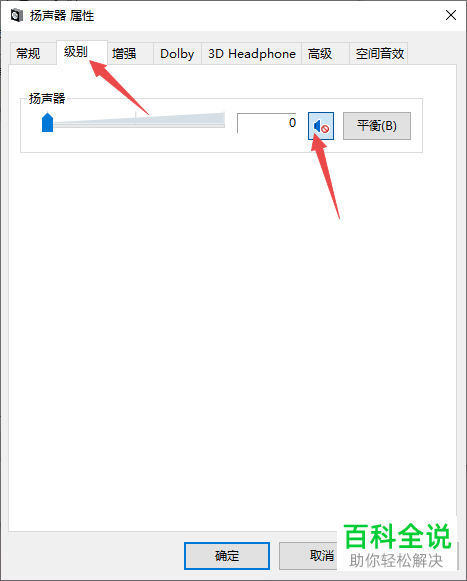
-
8. 第八步先取消静音,接着根据下图箭头所指,拖动滑块调大音量。

-
9. 最后根据下图箭头所指,点击【确定】选项即可。

-
以上就是如何解决win10笔记本电脑扬声器没声音问题的方法。
